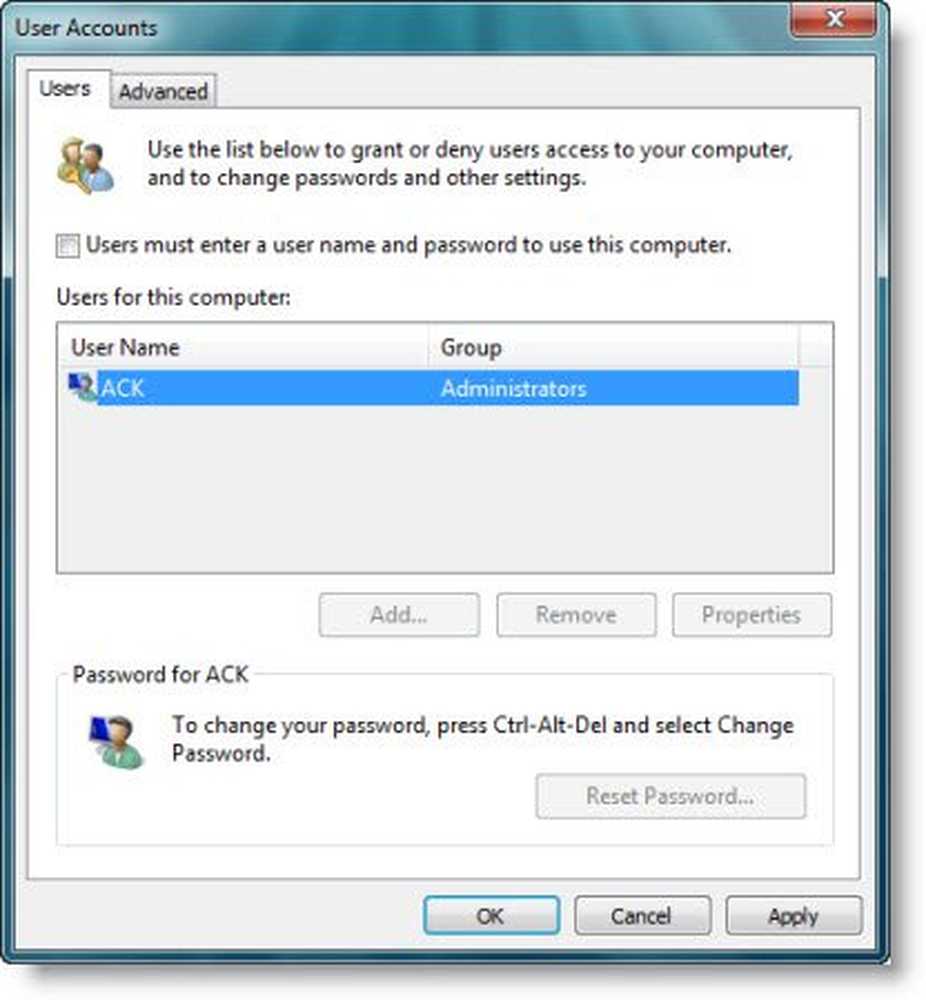Activați teme de contrast înalt în Windows 10

Teme de contrast înalt în Windows sunt utile pentru acei utilizatori de calculatoare care au o dizabilitate vizuală, deoarece ele măresc contrastul textului, marginile ferestrelor și imaginile de pe ecran pentru a le face mai vizibile și mai ușor de citit și de identificat.
Windows 10 / 8.1 / 8 menține un raport de contrast înalt 14: 1 între fundal și fundal. În versiunile anterioare Windows, modul de contrast înalt a fost limitat la teme care rulează sub teme clasice, care nu erau în stil vizual. În Windows 8, Windows Server 2012 și ulterior, modul clasic a fost eliminat și înlocuit cu teme de contrast cu aspect vizual.
UI componente care se schimba în teme cu contrast ridicat sunt:
- Culoarea fundalului din fereastră
- Culoarea textului
- Culoare hyperlink-uri
- Text dezactivat
- Culorile primului text și culorile de fund selectate
- Culoare activă a fundalului din fundal și culoarea fundalului
- Culorile prim planului și culorilor de fundal ale ferestrei inactive
- Butoanele prim plan și culorile fundalului.
Teme de contrast în Windows 10
Dacă doriți temporar activați teme cu contrast ridicat, presa Stânga Alt, Stânga Shift, și PrtScr butoane de tastatură. Vi se va cere - Doriți să activați contrastul ridicat.
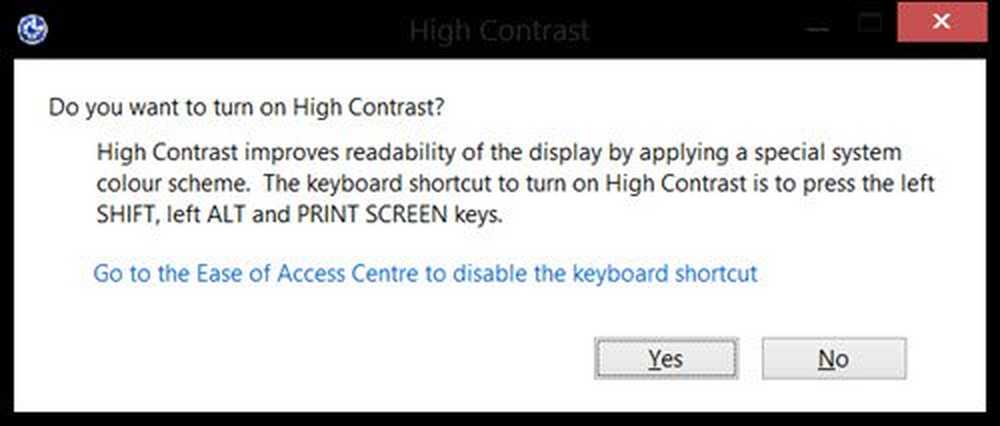
Clic da, iar afișajul dvs. va fi modificat la un contrast ridicat în tonuri de gri. Contrastul ridicat îmbunătățește lizibilitatea afișajului prin aplicarea unei scheme speciale de culoare a sistemului.
Pentru a readuce afișarea la tema normală, apăsați din nou stânga Alt, Stânga Shift și PrtScr. Ecranul dvs. va clipi pentru o clipă, iar apoi veți vedea din nou tema obișnuită. Această comandă rapidă de la tastatură vă permite să activați sau să dezactivați o temă cu contrast ridicat.
La activați sau dezactivați această comandă rapidă de la tastatură, puteți vizita Panoul de control \ Toate elementele panoului de control \ Centrul de acces facilitar \ Faceți computerul mai ușor de văzut, pentru a modifica setările.
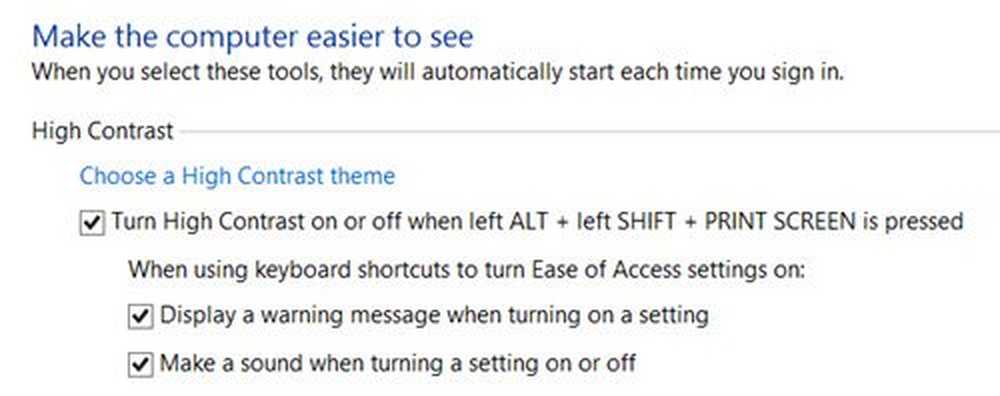

Selectați tema dorită și aplicați-o.
Dacă doriți să personalizați tema pentru contrast ridicat, puteți deschide Windows 10 Settings> Easy on Access> High Contrast.
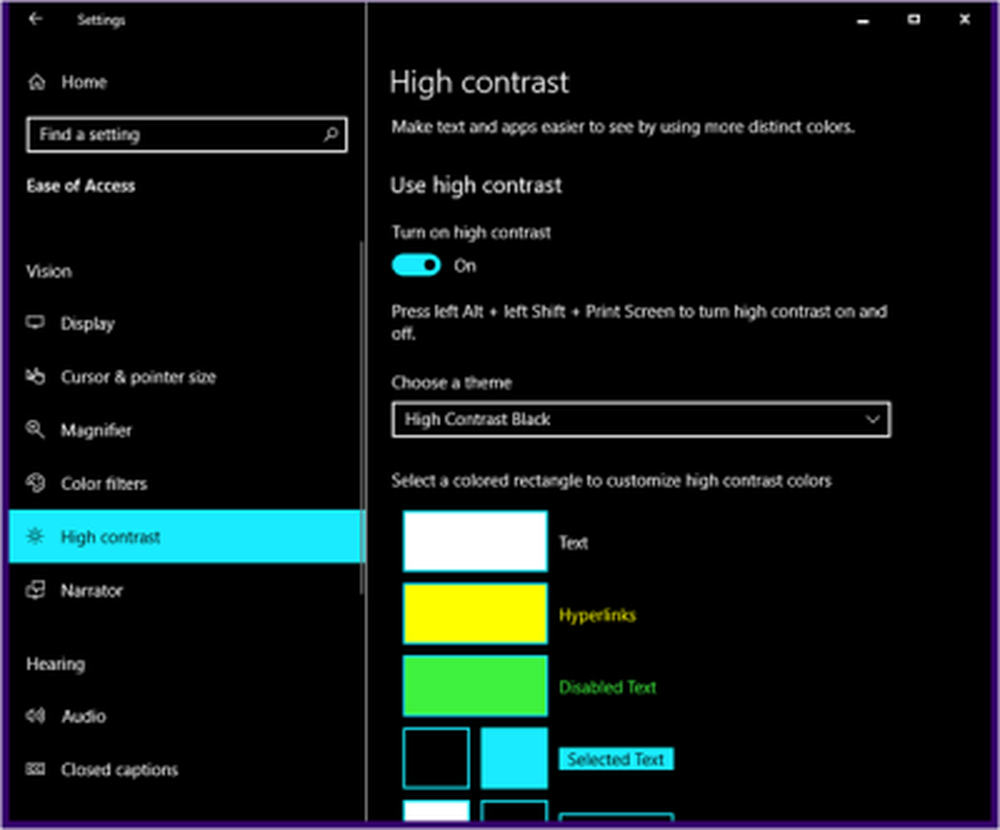
Din meniul derulant, selectați formatul temei și apoi personalizați culorile.
Ecranul computerului dvs. va afișa acum o temă de contrast înalt, care vă va face mult mai ușor să citiți textul.
Unele aplicații și browsere au de asemenea suport pentru modul de contrast înalt pe Windows. De exemplu, aici este o captură de ecran a unei notificări din Chrome, oferind în mod automat să instalați o extensie și o temă de contrast înalt, odată ce treceți Windows în modul de contrast înalt.

Există, de asemenea, câteva teme cu contrast ridicat pentru diferite aplicații și software, disponibile ca descărcări gratuite pe Internet.
Dacă aveți deficiențe de vedere, puteți de asemenea să modificați grosimea cursorului Windows și rata de clipiri pentru ao face mai vizibilă. Dacă doriți, puteți verifica mai multe funcții de accesibilitate în Windows.